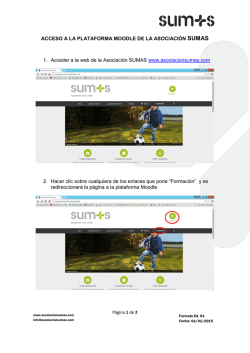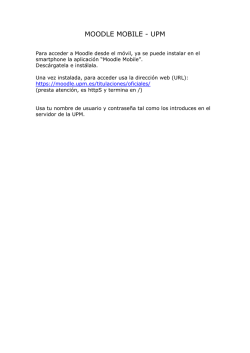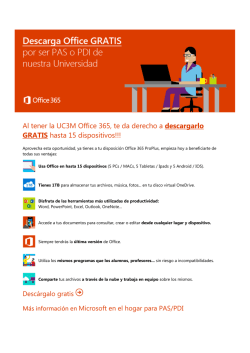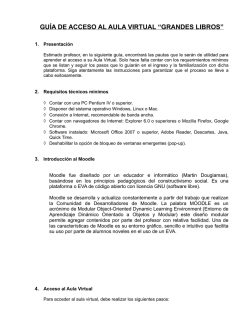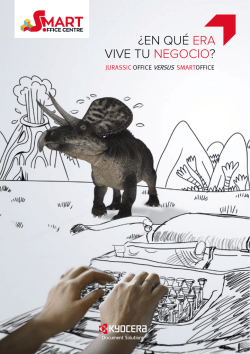Office 365, Moodle y WiFi - Conservatorio de Música de Puerto Rico
Office 365, correo electrónico institucional, Moodle y WiFi Office 365 Todo estudiante y profesor del Conservatorio de Música de Puerto Rico tiene una cuenta en el portal de Office 365. El portal de Office 365 se encuentra en: portal.office365.com o puede llegar desde el portal del Conservatorio (cmpr.edu) cliqueando EMAIL: El portal de Office 365 le permite: • usar las aplicaciones de Office (Word, Excel, Powerpoint, etc.) en línea, • descargarlas para instalar en su computadora o tableta y • acceso a su correo institucional. Esta es la pantalla de bienvenida donde debe escribir su correo electrónico y contraseña para entrar: La primera vez le pedirá que defina algún sistema de comunicación para usarse en caso de que olvide su contraseña. Para ello, cliquee Set it up now: Puede escoger entre su teléfono, otro correo electrónico o preguntas de seguridad: Office 365, correo electrónico institucional y Moodle 2 Actualizado el 18 de agosto de 2016 Si escoge teléfono, el sistema enviará un mensaje de texto a su teléfono para confirmar su identidad. Debe seleccionar el código de area en el listado Puerto Rico (+1787) o Puerto Rico (+1939): Cliquee text me para recibir un código por teléfono. Una vez lo escriba en la pantalla siguiente su teléfono estará registrado y será usado en caso de que olvide su contraseña. El método de correo electrónico funciona de forma similar. Puede definir más de un método si así lo desea. Office 365, correo electrónico institucional y Moodle 3 Actualizado el 18 de agosto de 2016 Página principal Esta es la página principal de Office 365: En la parte superior aparece el botón que le permite instalar Office 365 en su computadora (Install now, en rojo). Los botones en la parte inferior lo llevan a diferentes aplicaciones en linea. El primero es el correo electrónico pero también tiene versiones en línea de Word, Excel y Powerpoint. Office 365, correo electrónico institucional y Moodle 4 Actualizado el 18 de agosto de 2016 Cambio de contraseña Para cambiar su contraseña cliquee la rueda en la parte superior izquierda y selecciona Password del menú: Cliquee para abrir menú Office 365, correo electrónico institucional y Moodle 5 Actualizado el 18 de agosto de 2016 Opciones de correo electrónico En el mismo menú puede editar opciones de su correo electrónico: Office 365, correo electrónico institucional y Moodle 6 Actualizado el 18 de agosto de 2016 Forwarding Esta opción le permite reenviar todos los correos que reciba en cmpr.edu a otro correo electrónico: 2. cliquee Save 1. marque Start forwarding y especifique el correo electrónico… Office 365, correo electrónico institucional y Moodle 7 Actualizado el 18 de agosto de 2016 Configuración de programas y teléfonos Si desea leer su correo electrónico desde programas como Outlook o Mail o desde su celular debe programarlo en su computadora o teléfono. La forma de hacerlo varía de programa a programa o de un teléfono a otro. Muchas de las aplicaciones solo necesitan saber el tipo de servidor. Si le pregunta esto, seleccione Exchange. Probablemente solo tendrá que escribir su correo electrónico y contraseña. De no funcionar, esta sección ofrece la información necesaria para programarlos manualmente: NO USE POP, USE IMAP Sugerimos usar el método IMAP para recibir el correo. SMPT es el servidor que se usa para enviar el correo. Office 365, correo electrónico institucional y Moodle 8 Actualizado el 18 de agosto de 2016 Cliqueando su nombre al final del menú superior puede editar información personal y terminar su sesión. Es importante cliquear Sign out si usa Office365 en una computadora compartida con otras personas: Sign out Office 365, correo electrónico institucional y Moodle 9 Actualizado el 18 de agosto de 2016 Moodle El sistema Moodle provee recursos académicos para complementar las clases y se usa para publicar documentos importantes como calendarios académicos, el catálogo institucional y reglamentaciones académicas. Para llegar a Moodle, visite el portal del CMPR (cmpr.edu). Verá en la parte superior un enlace que lo llevará a Moodle: O puede ir directamente con la dirección cmpr.crhosts.com. Use su nombre de usuario (el correo electrónico sin incluir @cmpr.edu) y contraseña para entrar: Puede cambiar el idioma a español en la parte superior de la página Office 365, correo electrónico institucional y Moodle 10 Actualizado el 18 de agosto de 2016 Esta es la página principal donde verá el listado de los cursos en que está registrado y podrá seleccionar cursos adicionales: Cliquee el nombre de un curso para entrar Busque cursos en los que puede matricularse cliqueando las diferentes categorías Office 365, correo electrónico institucional y Moodle 11 Actualizado el 18 de agosto de 2016 En el menú superior en todo momento puede ver listado de sus cursos y mensajes recibidos: Mensajes recibidos Listado de cursos Office 365, correo electrónico institucional y Moodle 12 Actualizado el 18 de agosto de 2016 Cliqueando su nombre al final del menú superior puede ajustar preferencias (entre ellas cambiar su contraseña) y terminar su sesión. Es importante cliquear Salir si usa Moodle en una computadora compartida con otras personas: Preferencias Salir Office 365, correo electrónico institucional y Moodle 13 Actualizado el 18 de agosto de 2016 Para matricular un curso: 2. el curso… 1. seleccione la categoría… Algunos cursos requieren una contraseña para permitir el registro. Su profesor le dará esa contraseña. En otros cursos puede ser registrado automáticamente. Office 365, correo electrónico institucional y Moodle 14 3. cliquee Matricularme Actualizado el 18 de agosto de 2016 WiFi La institución provee una red inalámbrica en algunas secciones del campus. Para tener acceso se requerida un nombre de usuario (su correo electrónico sin incluir @cmpr.edu) y la contraseña de Office 365. Office 365, correo electrónico institucional y Moodle 15 Actualizado el 18 de agosto de 2016
© Copyright 2024